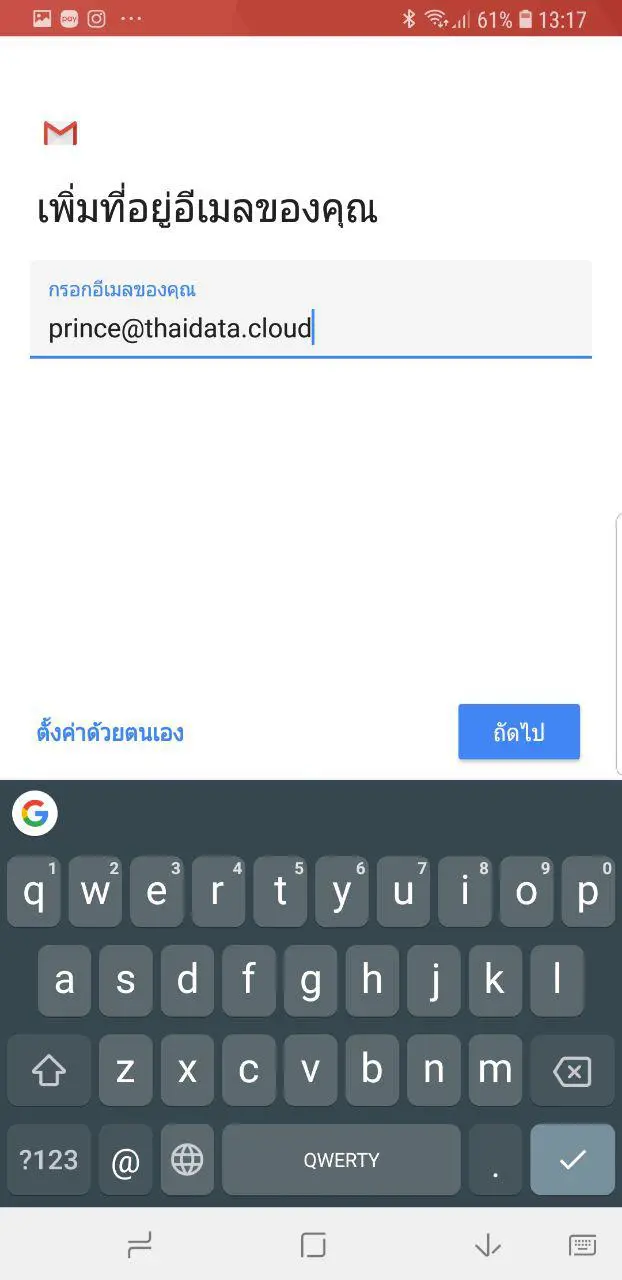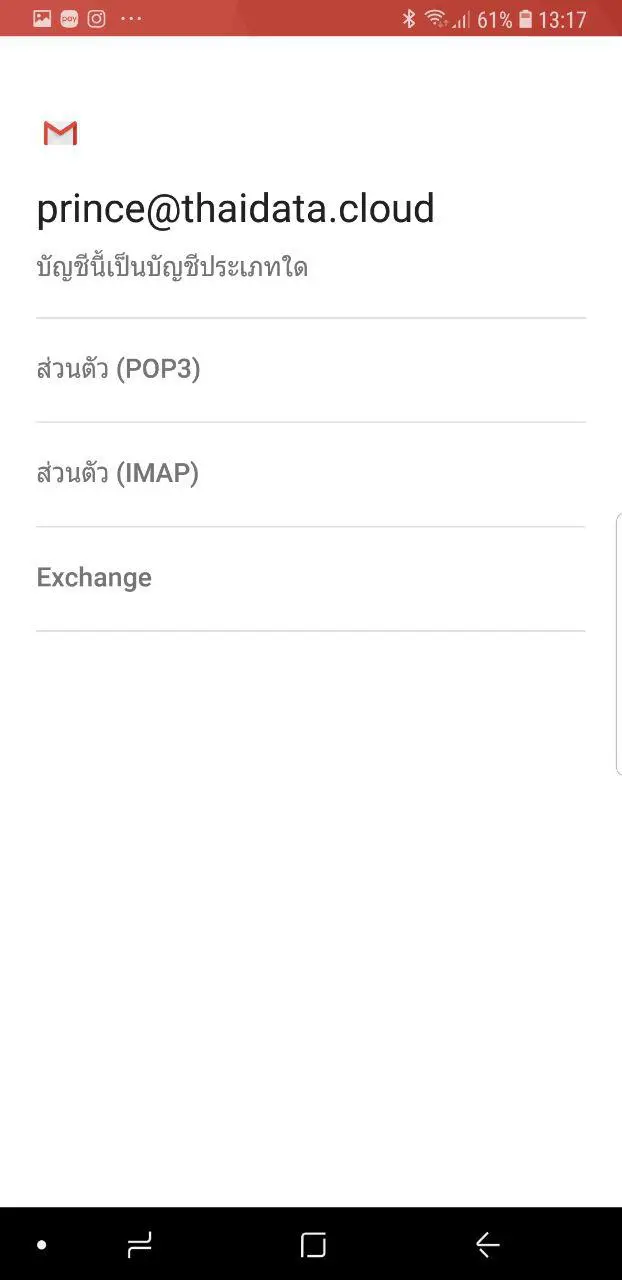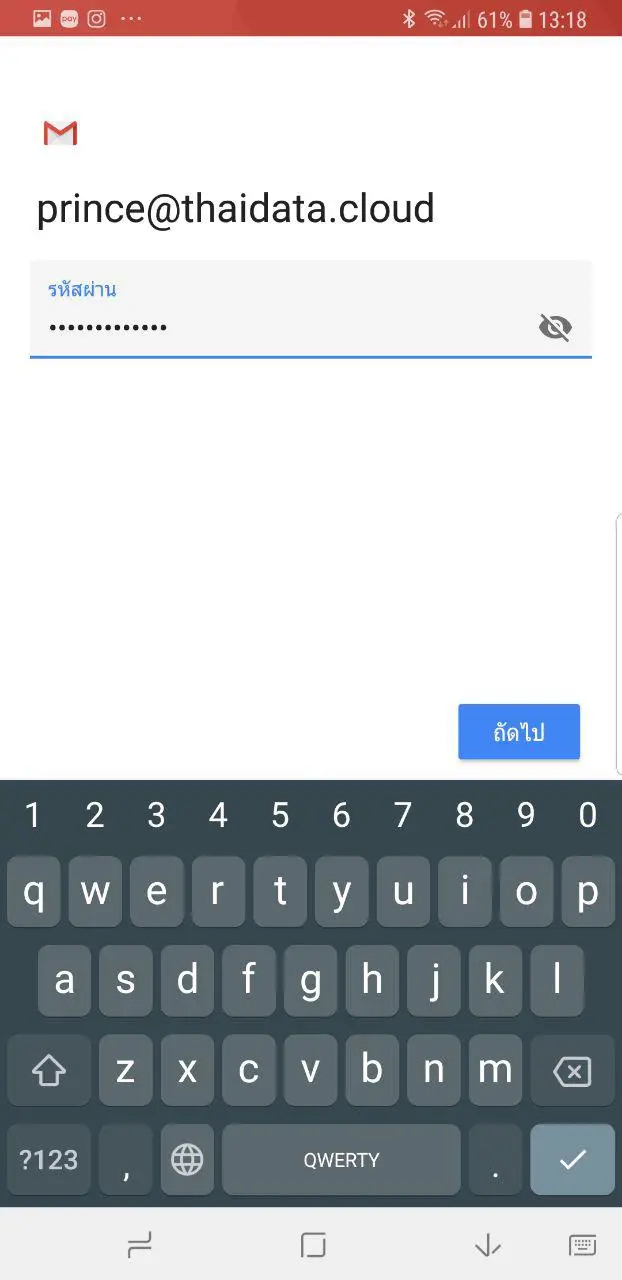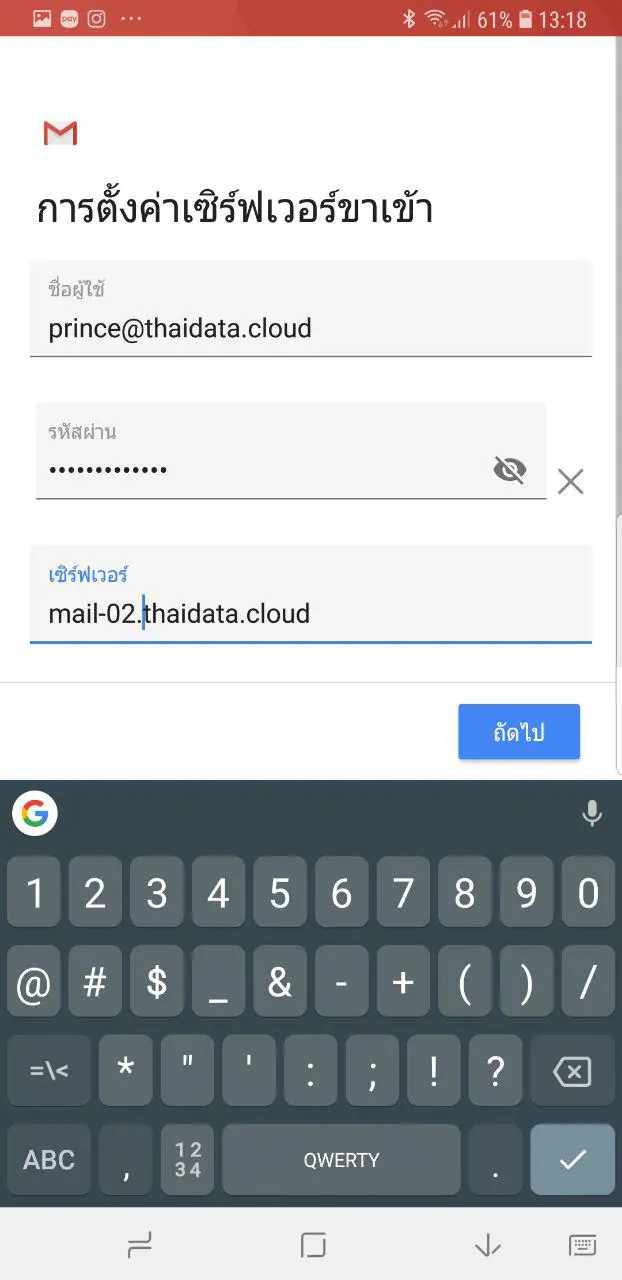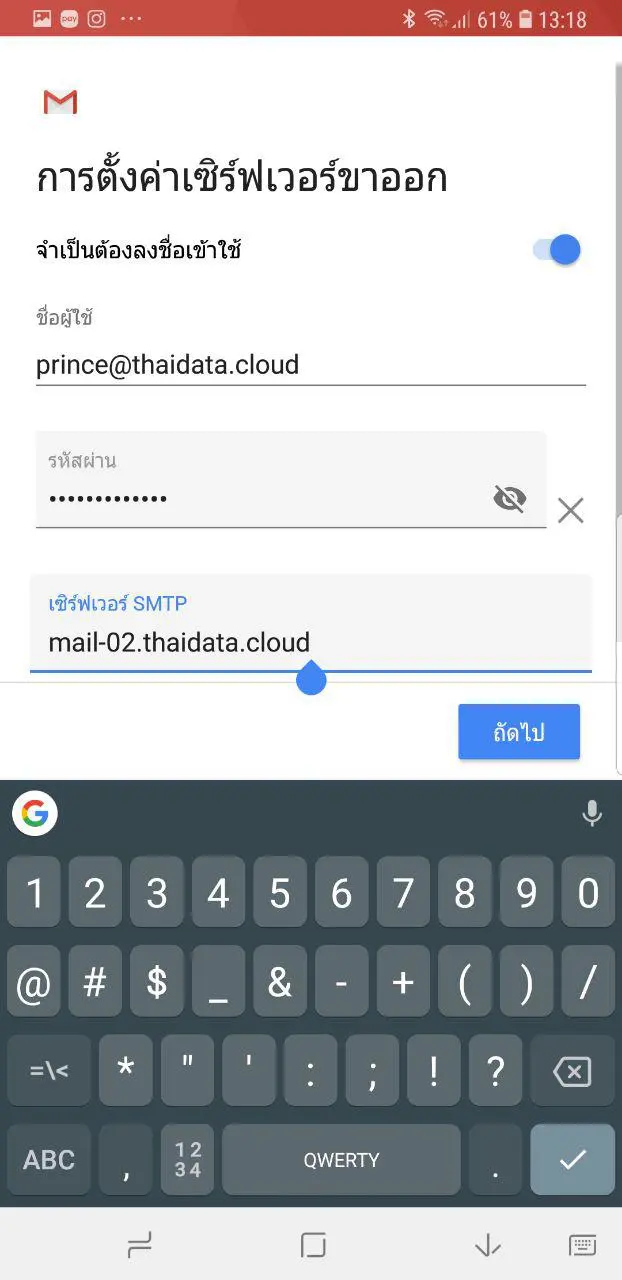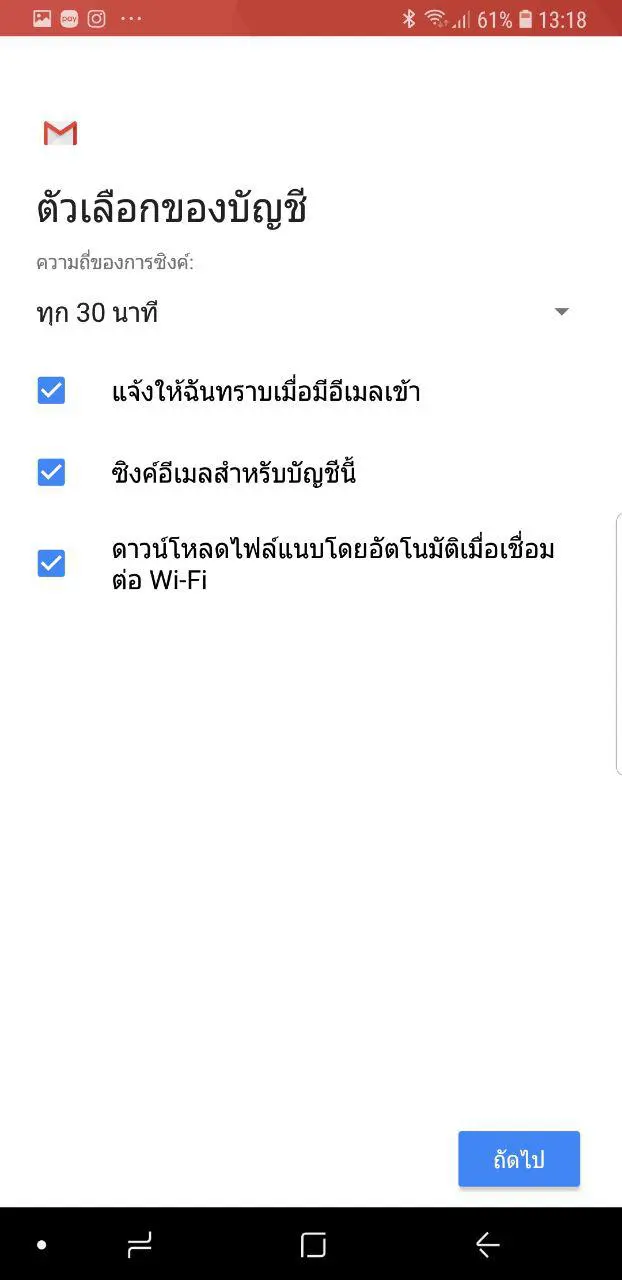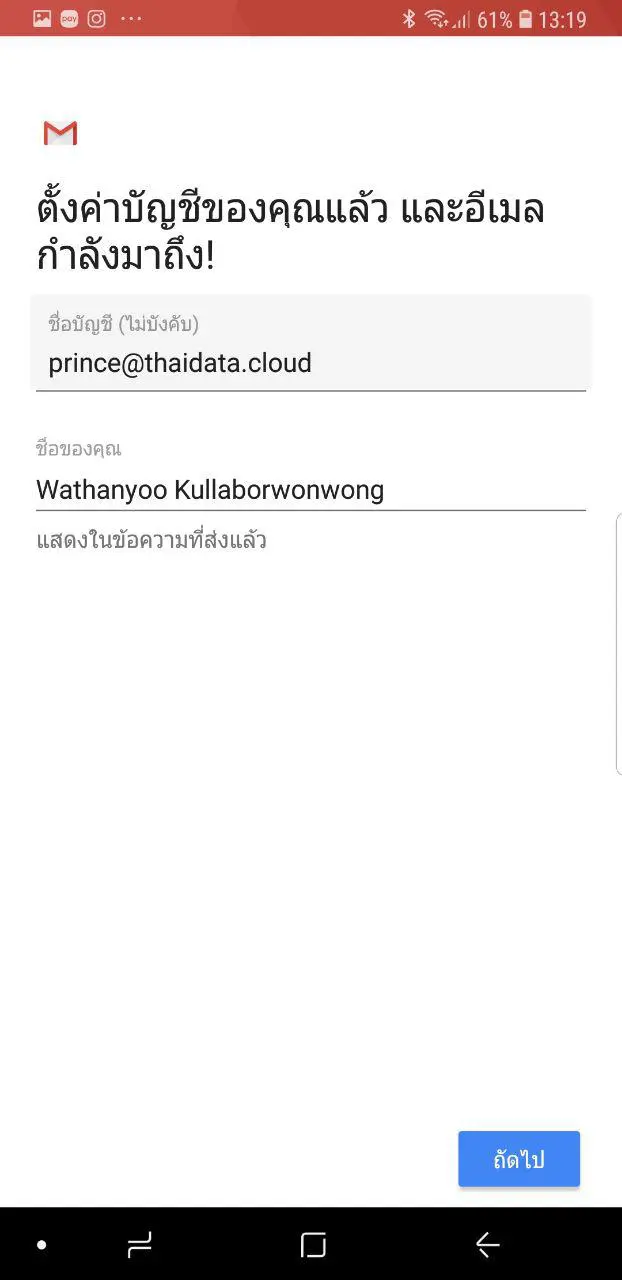สวัสดีค่ะ คู่มือนี้เป็นคู่มือเพื่อแนะนำการกำหนดค่าใช้งานระบบ Cloud E-mail ของไทยเดต้าโฮสติ้ง บนแอนดรอย์เพื่อให้ผู้ใช้งานสามารถตรวจสอบอีเมลได้บนอุปกรณ์แอนดรอยค่ะ
1. เข้าแอป Gmail แล้วกดที่ปุ่มมุมซ้ายบน จะพบหน้าต่างให้เพิ่มบัญชี
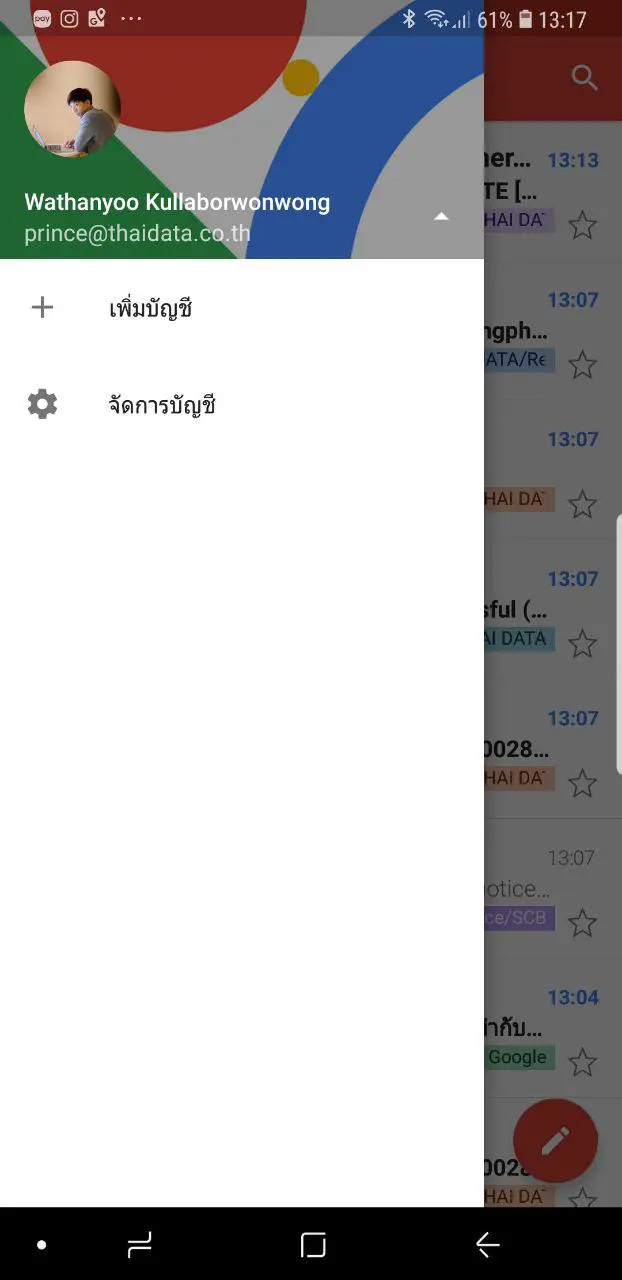
2. เลือกเมนู อื่นๆ
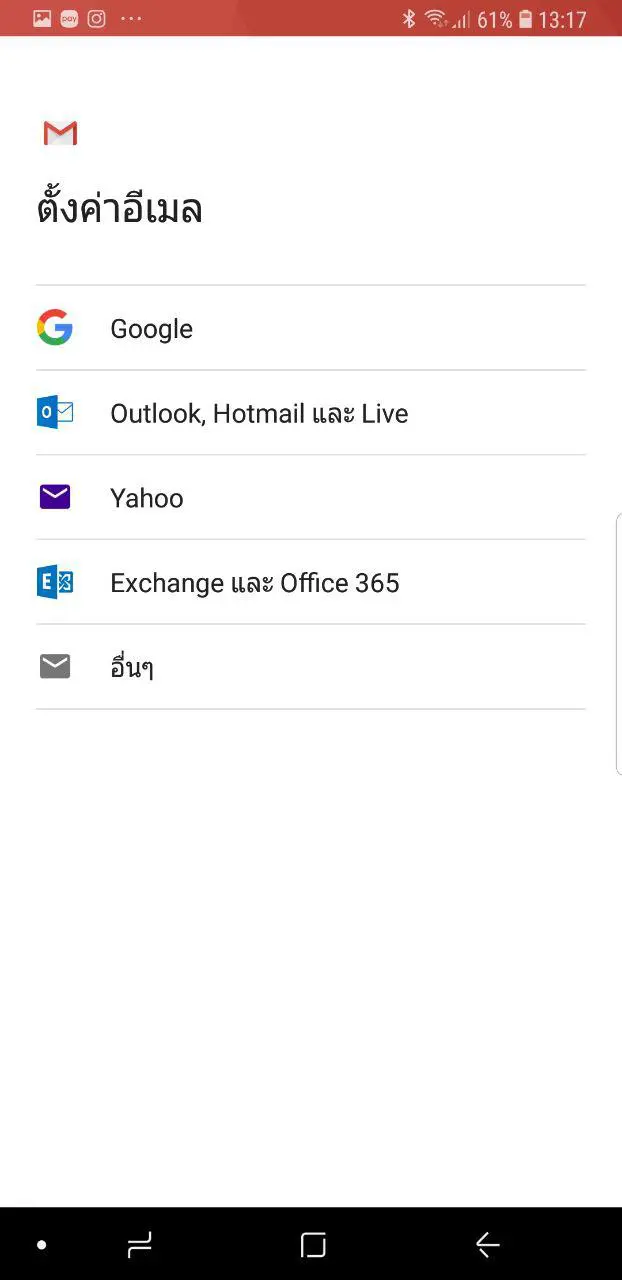
3. กรอกอีเมล Account ลงไป
4. เลือกประเภทอีเมล เช่น POP , IMAP
5. กรอกรหัสผ่านของอีเมล
6. กรอกเซิฟเวอร์ขาเข้า(Incoming Server) โดยให้ยึดค่าเซิฟเวอร์จากอีเมลที่แจ้งตอนเปิดบริการ
7. กรอกเซิฟเวอร์ขาออก(Outgoing Server) โดยให้ยึดค่าเซิฟเวอร์จากอีเมลที่แจ้งตอนเปิดบริการ
8. ตั้งค่าตามที่ต้องการ จากนั้นกดปุ่ม ถัดไป
9. ตั้งชื่อที่ต้องการ แล้วกดปุ่ม ถัดไป อีเมลก็จะสามารถใช้งานได้